Otrzymaj bezpłatne skanowanie i sprawdź, czy twój komputer jest zainfekowany.
USUŃ TO TERAZAby korzystać z w pełni funkcjonalnego produktu, musisz kupić licencję na Combo Cleaner. Dostępny jest 7-dniowy bezpłatny okres próbny. Combo Cleaner jest własnością i jest zarządzane przez RCS LT, spółkę macierzystą PCRisk.
Czym jest adware „Movies"?
„Movies" to oprogramowanie reklamowe (adware) należące do rodziny malware ChromeLoader. Działa ono poprzez prowadzenie natrętnych kampanii reklamowych.
Ponadto aplikacje ChromeLoader są znane z instalowania wielu niechcianych/złośliwych rozszerzeń w przeglądarkach Chrome. W związku z tym, jeśli Movies jest obecne w twoim systemie, jest prawdopodobne, że szkodliwe rozszerzenia przeglądarki przeniknęły również do twojego urządzenia.
Nasi badacze odkryli Movies, gdy pobrali plik VHD ze zwodniczej witryny.
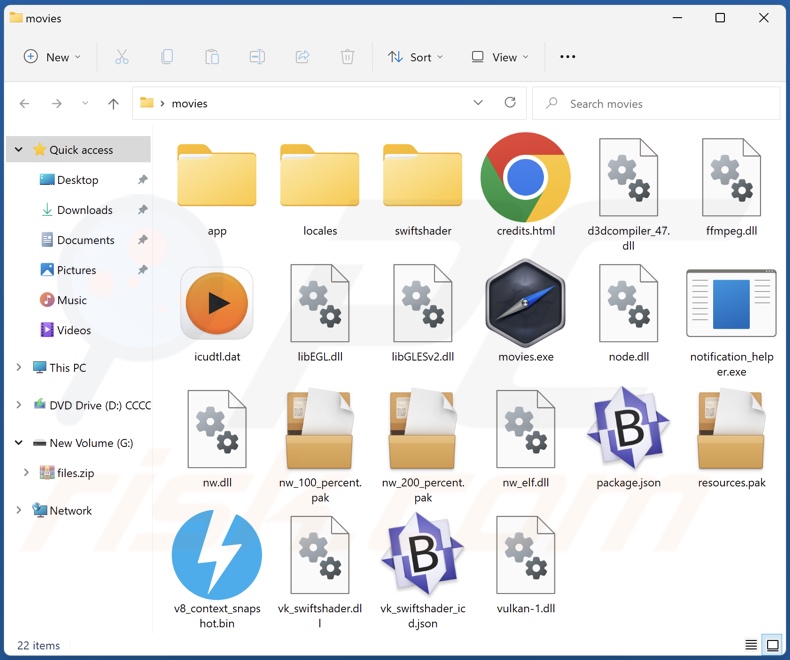
Przegląd adware Movies
Adware oznacza oprogramowanie wspierane przez reklamy. Jest przeznaczone do prowadzenia natrętnych kampanii reklamowych, tj. wyświetlania reklam na różnych interfejsach i/lub powodowania przekierowań na strony internetowe. Wyświetlane reklamy promują oszustwa internetowe, podejrzane/niebezpieczne oprogramowanie i malware. Niektóre natrętne reklamy mogą nawet po kliknięciu potajemnie pobierać/instalować różne produkty.
Należy pamiętać, że wszelkie legalne treści napotkane za pośrednictwem tych reklam są najprawdopodobniej popierane przez oszustów nadużywających programów partnerskich w celu uzyskania nielegalnych prowizji.
Należy wspomnieć, że oprogramowanie wspierane przez reklamy może wymagać określonych warunków, aby prowadzić natrętne kampanie reklamowe (np. kompatybilnych specyfikacji przeglądarki/systemu, wizyt na określonych witrynach internetowych itp.). Jednak nawet jeśli Movies nie wyświetla reklam – jego obecność zagraża bezpieczeństwu urządzenia/użytkownika.
Chociaż podczas testowania Movies nie wykazywało takich cech, oprogramowanie ChromeLoader często działa jako porywacz przeglądarki (tj. zmienia przeglądarki, powoduje przekierowania itp.).
Jak wspomniano na początku, malware należące do tej rodziny zwykle instaluje (potencjalnie bardzo dużą liczbę) rozszerzeń przeglądarki. Te dodatki mogą działać jako adware, porywacze przeglądarki, spyware itp. Zaobserwowano przypadki, w których aplikacje ChromeLoader infekowały urządzenia ransomware.
Jest wysoce prawdopodobne, że Movies ma możliwości śledzenia danych. Interesujące informacje mogą obejmować: historię przeglądania i wyszukiwania, nazwy użytkowników/hasła, dane osobowe, dane finansowe itd. Można zarobić na zebranych informacjach poprzez ich sprzedaż stronom trzecim lub w inny sposób wykorzystać je dla zysku.
Podsumowując, obecność na urządzeniach takiego oprogramowania, jak Movies może skutkować infekcjami systemu, poważnymi problemami prywatności, stratami finansowymi, a nawet kradzieżą tożsamości.
| Nazwa | Ads by Movies |
| Typ zagrożenia | Adware, niechciane reklamy, wirus pop-up |
| Nazwy wykrycia (instalatora) | Nie dotyczy (VirusTotal) |
| Nazwy wykrycia (aplikacji) | Nie dotyczy (VirusTotal) |
| Nazwa zwodniczego procesu | nwjs (nazwa procesu może się różnić) |
| Objawy | Oglądanie reklam nie pochodzących z przeglądanych witryn. Natrętne reklamy pop-up. Zmniejszona prędkość przeglądania internetu. |
| Metody dystrybucji | Zwodnicze reklamy pop-up, instalatory bezpłatnego oprogramowania (sprzedaż wiązana), fałszywe instalatory Flash Player. |
| Zniszczenie | Zmniejszona wydajność komputera, śledzenie przeglądarki - problemy z prywatnością, możliwe dodatkowe infekcje malware. |
| Usuwanie malware (Windows) |
Aby usunąć możliwe infekcje malware, przeskanuj komputer profesjonalnym oprogramowaniem antywirusowym. Nasi analitycy bezpieczeństwa zalecają korzystanie z Combo Cleaner. Pobierz Combo CleanerBezpłatny skaner sprawdza, czy twój komputer jest zainfekowany. Aby korzystać z w pełni funkcjonalnego produktu, musisz kupić licencję na Combo Cleaner. Dostępny jest 7-dniowy bezpłatny okres próbny. Combo Cleaner jest własnością i jest zarządzane przez RCS LT, spółkę macierzystą PCRisk. |
Przykłady adware
FLB Music, Mobile, Markets, Cash, Streamlink-twitch-gui — to tylko niektóre przykłady adware, a Multicheck Checkbox Checker, tabs info, Streamic - to tylko niektóre z naszych najnowszych odkryć w ramach klasyfikacji oprogramowania wspieranego reklamami.
Programy tego rodzaju zwykle wyglądają na uzasadnione/nieszkodliwe i oferują „przydatne" funkcje. Jednak te funkcje rzadko działają zgodnie z obietnicą, a w większości przypadków w ogóle nie działają.
Jak zainstalowano Movies na moim komputerze?
Pobraliśmy Movies ze zwodniczej witryny. Oprócz takich witryn adware może posiadać „oficjalne" strony promocyjne. Użytkownicy zwykle wchodzą na tego rodzaju strony internetowe poprzez przekierowania spowodowane przez strony korzystające z nieuczciwych sieci reklamowych, spamowe powiadomia przeglądarki, błędnie wpisane adresy URL, natrętne reklamy lub zainstalowane adware (z możliwością wymuszenia otwarcia przeglądarki).
Oprogramowanie obsługiwane przez reklamy może być również dołączane (spakowane razem) do zwykłych programów. Pobieranie produktów z niewiarygodnych źródeł (np. nieoficjalnych i bezpłatnych witryn do hostingu plików, sieci udostępniania P2P itp.) oraz pospieszanie instalacji zwiększają ryzyko niezamierzonego wpuszczenia dołączonych produktów do systemu.
Natrętne reklamy również dystrybuują adware. Po kliknięciu niektóre z tych reklam mogą uruchamiać skrypty w celu pobrania/instalacji produktów bez zgody użytkownika.
Jak uniknąć instalacji adware?
Zdecydowanie zalecamy sprawdzanie oprogramowania i pobieranie go wyłącznie z oficjalnych/zweryfikowanych kanałów. Równie ważne jest ostrożne podejście do instalacji. Dlatego radzimy czytać warunki, studiować dostępne opcje, używać „Niestandardowych" lub „Zaawansowanych" ustawień oraz rezygnować ze wszystkich dodatkowych aplikacji, rozszerzeń, narzędzi itp.
Innym zaleceniem jest zachowanie ostrożności podczas przeglądania sieci, ponieważ nielegalne i złośliwe treści zwykle wydają się nieszkodliwe. Przykładowo, natrętne reklamy wyglądają zwyczajnie/nieszkodliwie, ale przekierowują do podejrzanych witryn (np. z hazardem, randkami dla dorosłych, pornografią itp.).
W przypadku napotkania takich reklam i/lub przekierowań należy sprawdzić system i natychmiast usunąć wszystkie podejrzane aplikacje oraz rozszerzenia/wtyczki przeglądarki. Jeśli twój komputer jest już zainfekowany Movies, zalecamy wykonanie skanowania za pomocą Combo Cleaner Antivirus dla Windows, aby automatycznie usunąć to adware.
Zrzut ekranu pliku VHD i jego zawartości:
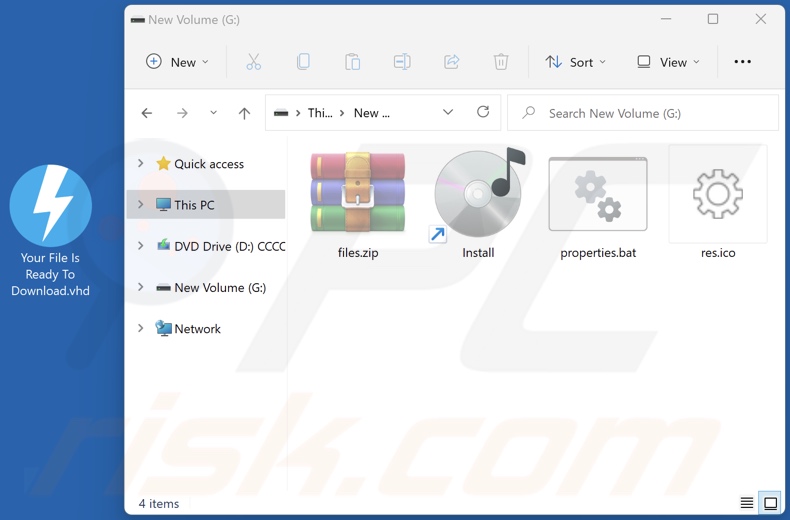
Zrzut ekranu procesu adware Movies w Menedżerze Zadań Windows (nazwa procesu „nwjs"):
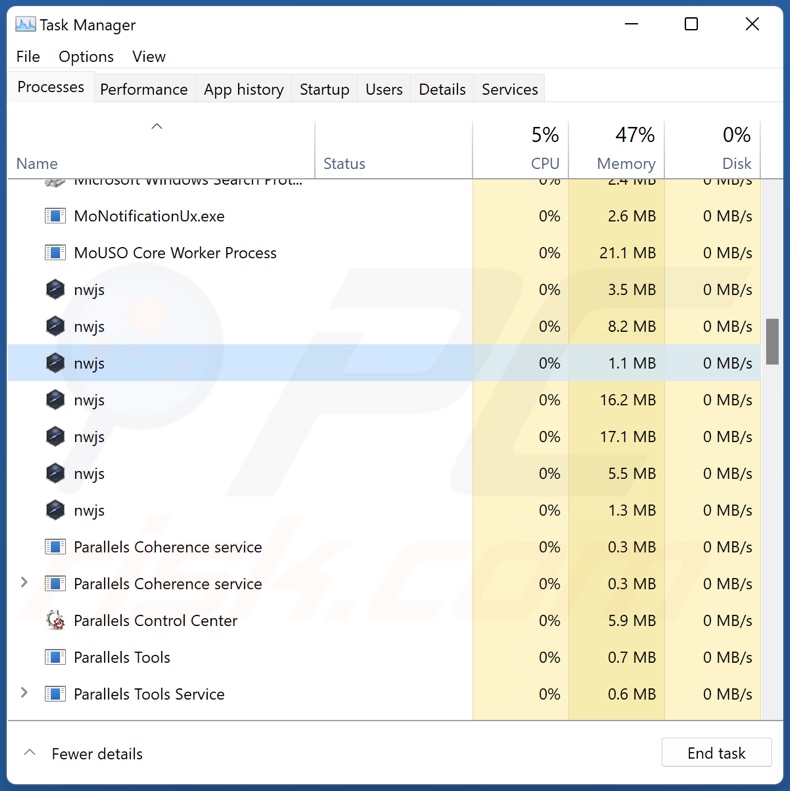
Zrzut ekranu zwodniczej witryny używanej do promowania adware Movies:
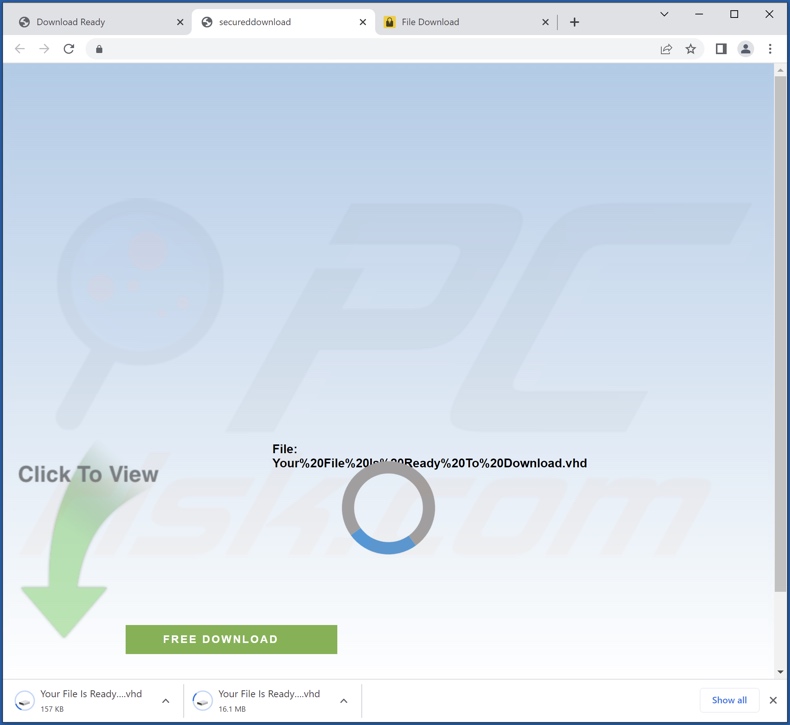
Natychmiastowe automatyczne usunięcie malware:
Ręczne usuwanie zagrożenia może być długim i skomplikowanym procesem, który wymaga zaawansowanych umiejętności obsługi komputera. Combo Cleaner to profesjonalne narzędzie do automatycznego usuwania malware, które jest zalecane do pozbycia się złośliwego oprogramowania. Pobierz je, klikając poniższy przycisk:
POBIERZ Combo CleanerPobierając jakiekolwiek oprogramowanie wyszczególnione na tej stronie zgadzasz się z naszą Polityką prywatności oraz Regulaminem. Aby korzystać z w pełni funkcjonalnego produktu, musisz kupić licencję na Combo Cleaner. Dostępny jest 7-dniowy bezpłatny okres próbny. Combo Cleaner jest własnością i jest zarządzane przez RCS LT, spółkę macierzystą PCRisk.
Szybkie menu:
- Czym jest Movies?
- KROK 1. Odinstalowanie aplikacji Movies przy użyciu Panelu sterowania.
- KROK 2. Usuwanie reklam Movies z Google Chrome.
- KROK 3. Usuwanie reklam Movies z Mozilla Firefox.
- KROK 4. Usuwanie zwodniczych rozszerzeń z Safari.
- KROK 5. Usuwanie zwodniczych wtyczek z Microsoft Edge.
Usuwanie adware Movies:
Użytkownicy Windows 10:

Kliknij prawym przyciskiem myszy w lewym dolnym rogu ekranu i w menu szybkiego dostępu wybierz Panel sterowania. W otwartym oknie wybierz Programy i funkcje.
Użytkownicy Windows 7:

Kliknij Start ("logo Windows" w lewym dolnym rogu pulpitu) i wybierz Panel sterowania. Zlokalizuj Programy i funkcje.
Użytkownicy macOS (OSX):

Kliknij Finder i w otwartym oknie wybierz Aplikacje. Przeciągnij aplikację z folderu Aplikacje do kosza (zlokalizowanego w Twoim Docku), a następnie kliknij prawym przyciskiem ikonę Kosza i wybierz Opróżnij kosz.
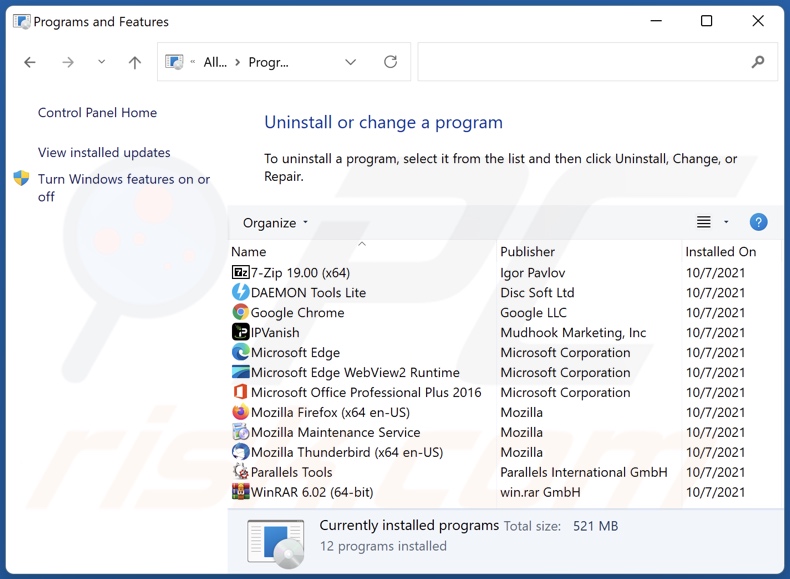
W oknie odinstalowywania programów spójrz na „Movies", wybierz ten wpis i kliknij „Odinstaluj" lub „Usuń".
Po odinstalowaniu potencjalnie niechcianej aplikacji (która powoduje reklamy Movies), przeskanuj swój komputer pod kątem wszelkich pozostawionych niepożądanych składników lub możliwych infekcji malware. Zalecane oprogramowanie usuwania malware.
POBIERZ narzędzie do usuwania złośliwego oprogramowania
Combo Cleaner sprawdza, czy twój komputer został zainfekowany. Aby korzystać z w pełni funkcjonalnego produktu, musisz kupić licencję na Combo Cleaner. Dostępny jest 7-dniowy bezpłatny okres próbny. Combo Cleaner jest własnością i jest zarządzane przez RCS LT, spółkę macierzystą PCRisk.
Usuwanie adware Movies z przeglądarek internetowych:
W czasie badań Movies nie zainstalowało swoich wtyczek do przeglądarek w przeglądarkach Microsoft Edge, Google Chrome ani Mozilla Firefox, jednak było dołączone do innego oprogramowania. Dlatego zaleca się usunięcie wszystkich potencjalnie niechcianych dodatków przeglądarki ze swoich przeglądarek internetowych.
Film pokazujący, jak usunąć potencjalnie niechciane dodatki przeglądarki:
 Usuń złośliwe rozszerzenia z Google Chrome:
Usuń złośliwe rozszerzenia z Google Chrome:
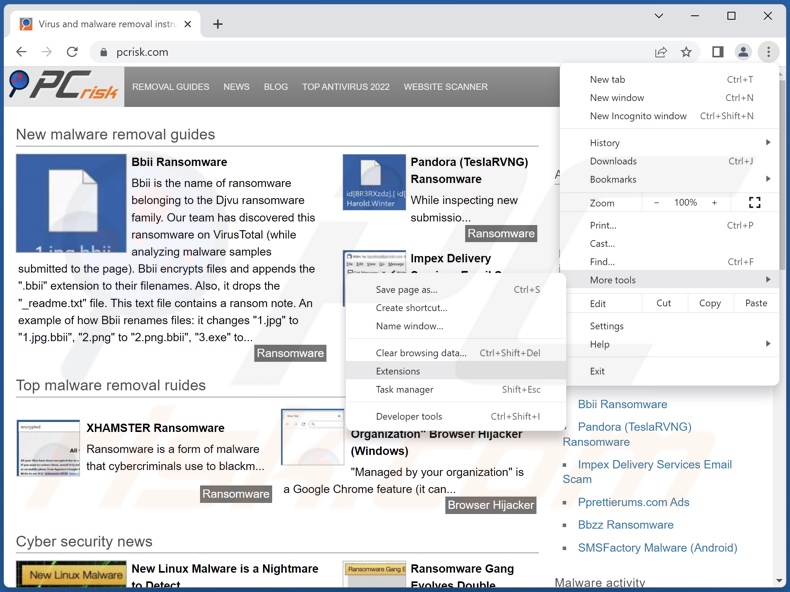
Kliknij ikonę menu Chrome ![]() (w prawym górnym rogu przeglądarki Google Chrome), wybierz „Więcej narzędzi" i kliknij „Rozszerzenia". Znajdź wszystkie ostatnio zainstalowane podejrzane rozszerzenia, wybierz te wpisy i kliknij „Usuń".
(w prawym górnym rogu przeglądarki Google Chrome), wybierz „Więcej narzędzi" i kliknij „Rozszerzenia". Znajdź wszystkie ostatnio zainstalowane podejrzane rozszerzenia, wybierz te wpisy i kliknij „Usuń".
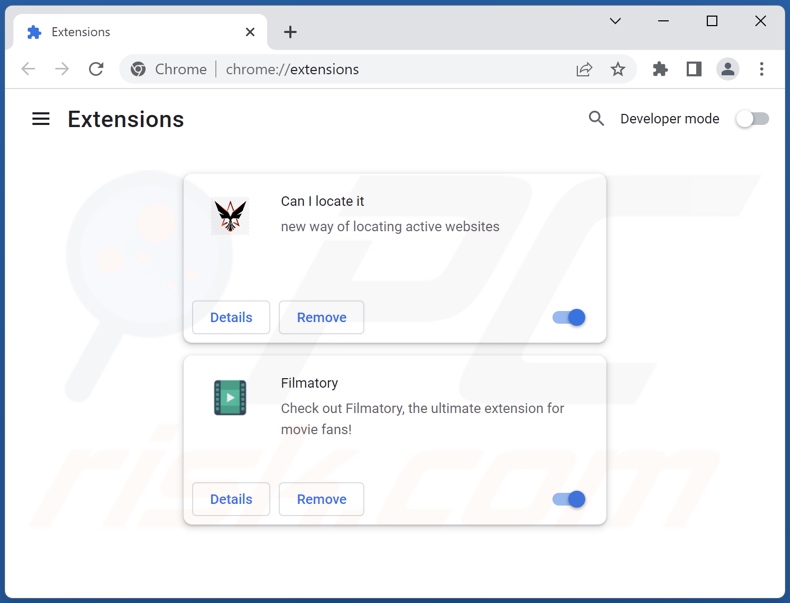
Metoda opcjonalna:
Jeśli nadal masz problem z usunięciem ads by movies, przywróć ustawienia swojej przeglądarki Google Chrome. Kliknij ikonę menu Chrome ![]() (w prawym górnym rogu Google Chrome) i wybierz Ustawienia. Przewiń w dół do dołu ekranu. Kliknij link Zaawansowane….
(w prawym górnym rogu Google Chrome) i wybierz Ustawienia. Przewiń w dół do dołu ekranu. Kliknij link Zaawansowane….

Po przewinięciu do dołu ekranu, kliknij przycisk Resetuj (Przywróć ustawienia do wartości domyślnych).

W otwartym oknie potwierdź, że chcesz przywrócić ustawienia Google Chrome do wartości domyślnych klikając przycisk Resetuj.

 Usuń złośliwe wtyczki z Mozilla Firefox:
Usuń złośliwe wtyczki z Mozilla Firefox:
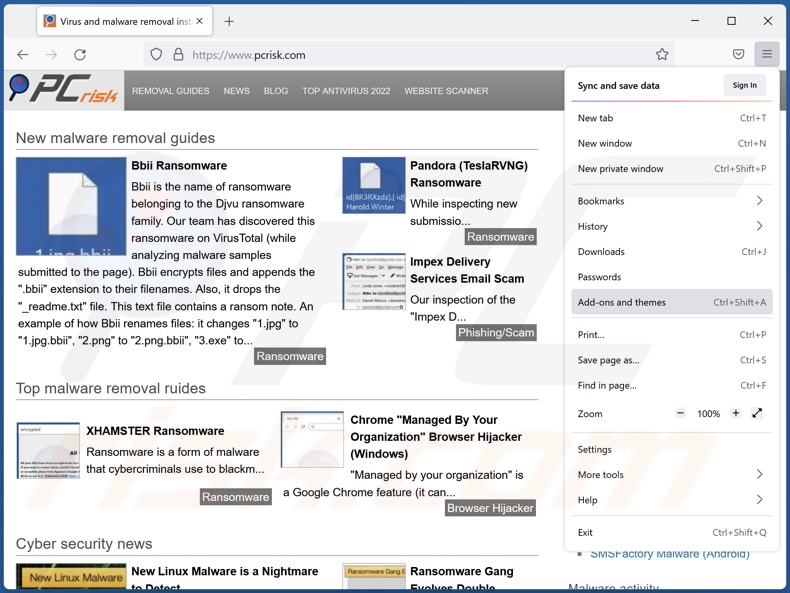
Kliknij menu Firefox ![]() (w prawym górnym rogu okna głównego), wybierz „Dodatki i motywy". Kliknij „Rozszerzenia", w otwartym oknie znajdź wszystkie ostatnio zainstalowane podejrzane rozszerzenia, kliknij trzy kropki, a następnie kliknij „Usuń".
(w prawym górnym rogu okna głównego), wybierz „Dodatki i motywy". Kliknij „Rozszerzenia", w otwartym oknie znajdź wszystkie ostatnio zainstalowane podejrzane rozszerzenia, kliknij trzy kropki, a następnie kliknij „Usuń".
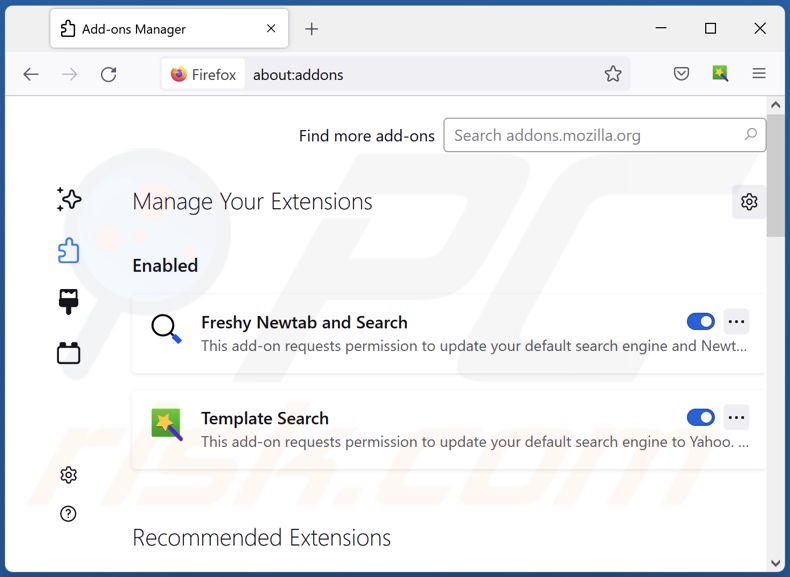
Metoda opcjonalna:
Użytkownicy komputerów, którzy mają problemy z usunięciem ads by movies, mogą zresetować ustawienia Mozilla Firefox do domyślnych.
Otwórz Mozilla Firefox i w prawym górnym rogu okna głównego kliknij menu Firefox ![]() . W otworzonym menu kliknij na ikonę Otwórz Menu Pomoc
. W otworzonym menu kliknij na ikonę Otwórz Menu Pomoc![]() .
.

Wybierz Informacje dotyczące rozwiązywania problemów.

W otwartym oknie kliknij na przycisk Reset Firefox.

W otwartym oknie potwierdź, że chcesz zresetować ustawienia Mozilla Firefox do domyślnych klikając przycisk Reset.

 Usuwanie złośliwych rozszerzeń z Safari:
Usuwanie złośliwych rozszerzeń z Safari:

Upewnij się, że Twoja przeglądarka Safari jest aktywna, kliknij menu Safari i wybierz Preferencje....

W otwartym oknie kliknij rozszerzenia, zlokalizuj wszelkie ostatnio zainstalowane podejrzane rozszerzenia, wybierz je i kliknij Odinstaluj.
Metoda opcjonalna:
Upewnij się, że Twoja przeglądarka Safari jest aktywna i kliknij menu Safari. Z rozwijanego menu wybierz Wyczyść historię i dane witryn...

W otwartym oknie wybierz całą historię i kliknij przycisk wyczyść historię.

 Usuwanie złośliwych rozszerzeń z Microsoft Edge:
Usuwanie złośliwych rozszerzeń z Microsoft Edge:

Kliknij ikonę menu Edge ![]() (w prawym górnym rogu Microsoft Edge) i wybierz "Rozszerzenia". Znajdź wszystkie ostatnio zainstalowane podejrzane dodatki przeglądarki i kliknij "Usuń" pod ich nazwami.
(w prawym górnym rogu Microsoft Edge) i wybierz "Rozszerzenia". Znajdź wszystkie ostatnio zainstalowane podejrzane dodatki przeglądarki i kliknij "Usuń" pod ich nazwami.

Metoda opcjonalna:
Jeśli nadal masz problemy z usunięciem aktualizacji modułu Microsoft Edge przywróć ustawienia przeglądarki Microsoft Edge. Kliknij ikonę menu Edge ![]() (w prawym górnym rogu Microsoft Edge) i wybierz Ustawienia.
(w prawym górnym rogu Microsoft Edge) i wybierz Ustawienia.

W otwartym menu ustawień wybierz Przywróć ustawienia.

Wybierz Przywróć ustawienia do ich wartości domyślnych. W otwartym oknie potwierdź, że chcesz przywrócić ustawienia Microsoft Edge do domyślnych, klikając przycisk Przywróć.

- Jeśli to nie pomogło, postępuj zgodnie z tymi alternatywnymi instrukcjami wyjaśniającymi, jak przywrócić przeglądarkę Microsoft Edge.
Podsumowanie:
 Najpopularniejsze adware i potencjalnie niechciane aplikacje infiltrują przeglądarki internetowe użytkownika poprzez pobrania bezpłatnego oprogramowania. Zauważ, że najbezpieczniejszym źródłem pobierania freeware są strony internetowe jego twórców. Aby uniknąć instalacji adware bądź bardzo uważny podczas pobierania i instalowania bezpłatnego oprogramowania. Podczas instalacji już pobranego freeware, wybierz Własne lub Zaawansowane opcje instalacji - ten krok pokaże wszystkie potencjalnie niepożądane aplikacje, które są instalowane wraz z wybranym bezpłatnym programem.
Najpopularniejsze adware i potencjalnie niechciane aplikacje infiltrują przeglądarki internetowe użytkownika poprzez pobrania bezpłatnego oprogramowania. Zauważ, że najbezpieczniejszym źródłem pobierania freeware są strony internetowe jego twórców. Aby uniknąć instalacji adware bądź bardzo uważny podczas pobierania i instalowania bezpłatnego oprogramowania. Podczas instalacji już pobranego freeware, wybierz Własne lub Zaawansowane opcje instalacji - ten krok pokaże wszystkie potencjalnie niepożądane aplikacje, które są instalowane wraz z wybranym bezpłatnym programem.
Pomoc usuwania:
Jeśli masz problemy podczas próby usunięcia adware ads by movies ze swojego komputera, powinieneś zwrócić się o pomoc na naszym forum usuwania malware.
Opublikuj komentarz:
Jeśli masz dodatkowe informacje na temat ads by movies lub jego usunięcia, prosimy podziel się swoją wiedzą w sekcji komentarzy poniżej.
Źródło: https://www.pcrisk.com/removal-guides/25249-movies-adware
Często zadawane pytania (FAQ)
Jakie szkody może wyrządzić adware?
Adware wyświetla reklamy promujące oszukańcze/złośliwe treści, które mogą powodować infekcje systemu, straty finansowe i inne poważne problemy. To oprogramowanie jest również uważane za zagrożenie dla prywatności, ponieważ zwykle ma funkcje śledzenia danych.
Co robi adware?
Adware ma na celu prowadzenie natrętnych kampanii reklamowych. Jego podstawowe funkcje mogą obejmować wyświetlanie reklam na odwiedzanych stronach internetowych i/lub innych interfejsach, powodowanie przekierowań i zbieranie prywatnych danych.
Jak twórcy oprogramowania reklamowego generują przychody?
Twórcy adware generują przychody głównie za pośrednictwem programów partnerskich, promując różne witryny, aplikacje, produkty, usługi i inne treści.
Czy Combo Cleaner usunie adware Movies?
Tak, Combo Cleaner jest przeznaczony do wykrywania i usuwania zagrożeń. Może skanować systemy i usuwać wykryte aplikacje typu adware. Należy pamiętać, że ręczne usuwanie (niewspomagane przez programy bezpieczeństwa) może nie być idealnym rozwiązaniem. W niektórych przypadkach, nawet po ręcznym usunięciu oprogramowania obsługującego reklamy – różne pozostałości plików pozostają ukryte w systemie. Ponadto komponenty te mogą nadal działać i powodować problemy. Dlatego adware należy dokładnie usunąć.
Udostępnij:

Tomas Meskauskas
Ekspert ds. bezpieczeństwa, profesjonalny analityk złośliwego oprogramowania
Jestem pasjonatem bezpieczeństwa komputerowego i technologii. Posiadam ponad 10-letnie doświadczenie w różnych firmach zajmujących się rozwiązywaniem problemów technicznych i bezpieczeństwem Internetu. Od 2010 roku pracuję jako autor i redaktor Pcrisk. Śledź mnie na Twitter i LinkedIn, aby być na bieżąco z najnowszymi zagrożeniami bezpieczeństwa online.
Portal bezpieczeństwa PCrisk jest prowadzony przez firmę RCS LT.
Połączone siły badaczy bezpieczeństwa pomagają edukować użytkowników komputerów na temat najnowszych zagrożeń bezpieczeństwa w Internecie. Więcej informacji o firmie RCS LT.
Nasze poradniki usuwania malware są bezpłatne. Jednak, jeśli chciałbyś nas wspomóc, prosimy o przesłanie nam dotacji.
Przekaż darowiznęPortal bezpieczeństwa PCrisk jest prowadzony przez firmę RCS LT.
Połączone siły badaczy bezpieczeństwa pomagają edukować użytkowników komputerów na temat najnowszych zagrożeń bezpieczeństwa w Internecie. Więcej informacji o firmie RCS LT.
Nasze poradniki usuwania malware są bezpłatne. Jednak, jeśli chciałbyś nas wspomóc, prosimy o przesłanie nam dotacji.
Przekaż darowiznę
▼ Pokaż dyskusję